2022. 11. 20. 16:52ㆍ해외구매대행 A to Z
G마켓 가입승인이 끝났다면 기초적인 기본 설정들을 진행할거에요
ESM 로그인 화면으로 접속해볼게요
https://www.esmplus.com/Member/SignIn/LogOn
ESM
www.esmplus.com
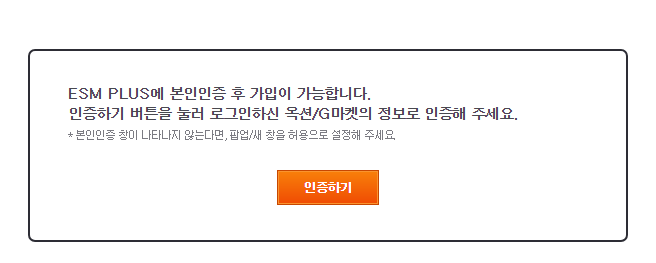
그럼 이렇게 인증하라는 화면이 나옵니다.
인증하기를 클릭해주세요

각 정보들을 입력하고 인증을 완료해주세요


이렇게 옥션과 G마켓을 하나의 아이디로 관리할 수 있는 마스터 ID를 만들라고 나오는데요
약관 동의 후 가입을 완료해주세요
아이디는 동일한게 좋겠죠?
비밀번호는 "특수문자,영문대문자,영문소문자,번호" 조합이니 비밀번호 입력이 안되신다면 빠진게 없는지 확인해주세요

이렇게 생성이 완료된 화면이 나오면 확인을 눌러주세요

대표번호 인증을 완료해주세요

그럼 접속과 함께 위와 같은 팝업창이 뜨실겁니다.
확인을 눌러 주세요

위와 같이 정보관리 화면으로 이동되면 "정보 입력/수정" 을 클릭해주세요

새로 뜨는 팝업창에서 본인인증을 완료해주세요.
(대표자명이 자동입력이 안되어 있다면 입력해주세요)

인증이 완료가 되면, 약관동의 체크박스를 체크해주세요
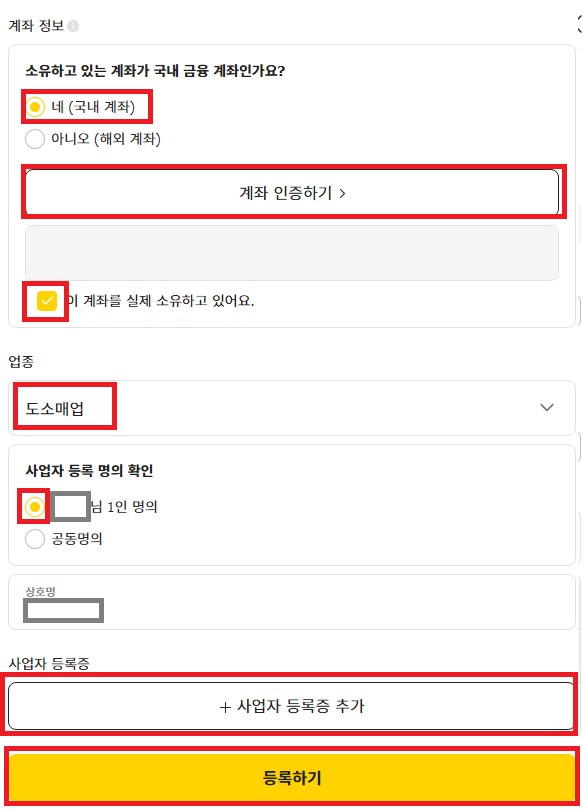
계좌인증과 위와 같이 업종 입력하고 사업자 등록증까지 추가해주세요
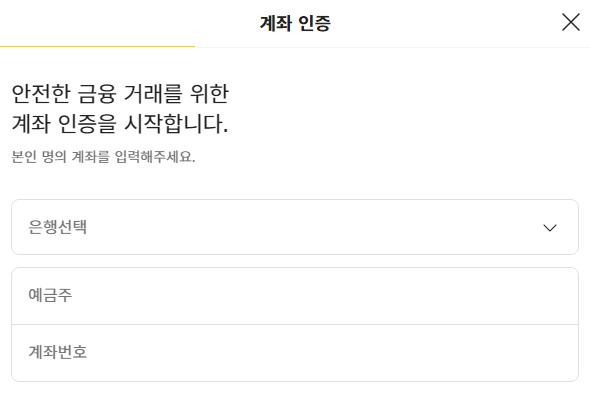
계좌인증, 사업자등록증까지 업로드가 되었다면 "등록하기"를 클릭해주세요

그럼 이렇게 완료되었다는 메시지가 뜨게됩니다.
심사완료까지 영업일 기준 3~5일정도 소요됩니다.
심사완료 전에도 상품등록은 가능하니 지금부터는 출고지 등 기본 설정을 위해 상품등록을 해보겠습니다.

왼쪽 메뉴에서 '상품 등록/변경-상품등록' 을 클릭해주세요
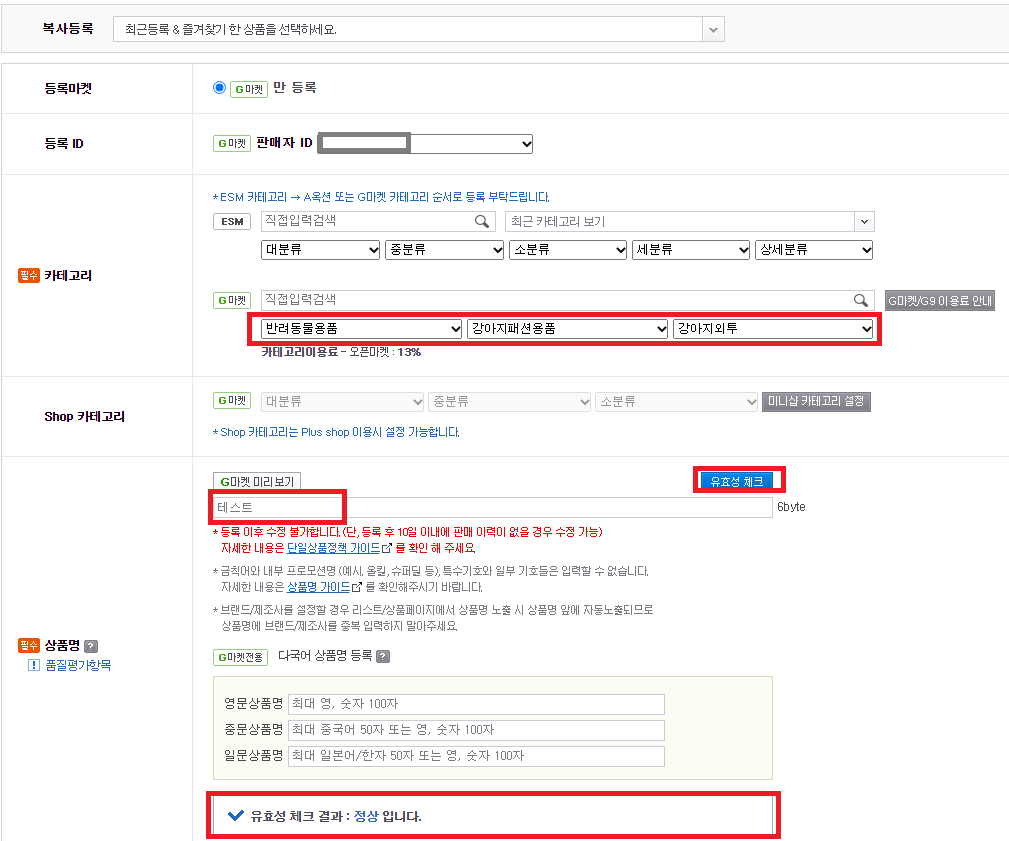
G마켓 카테고리를 임의로 설정해주시고, 아래 상품명에 테스트라고 기입 및 유효성 체크까지 해주세요
그럼 아래와 같이 '유효성체크결과' 가 정상으로 나오는 걸 확인하고 넘어가주세요

다음단계 펼치기를 클릭해주세요

판매기간, 판매가격, 재고수량, 대표이미지까지 설정해주세요

아래 상세펴에지에 '이미지호스팅' 을 클릭해주세요

폴더를 추가하고 이름은 상품명으로 해주세요

해당 폴더를 더블클릭해주시고 해당 폴더에서 '업로드'를 클릭해주세요
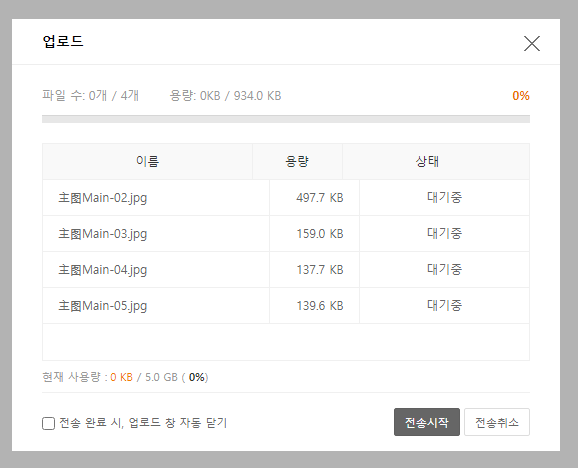
상세페이지에 들어갈 사진을 선택하여 주시고 전송시작을 통해 해당 폴더에 업로드해주세요

그럼 위와 같이 해당 폴더에 사진들이 업로드되게 됩니다.

그럼 전체선택을 눌러주시고 사진 파일에서 오른쪽 마우스를 눌러 위와 같이 'HTML 태그복사'를 눌러주세요

HTML태그복사를 누르고 다시 상품등록 화면으로 돌아와주세요

그리고 HTML작성 빈칸에 붙여넣기를 해주세요
아래 내용들은 쭈욱 넘어가주시고 배송정보설정란으로 가볼게요

발송정책에서 '관리'를 클릭해주세요

그럼 이렇게 팝업창이 뜨는데 '신규등록'을 클릭해주세요

위와 같이 입력해주시고 아래 '저장'을 눌러주세요

한번 더 해당 발송정책으로 '저장'을 눌러주세요

배송방법은 일반택배배송, 택배사는 CJ택배로 선택해주세요

출하지 선택을 위해 '관리'를 클릭해주세요
기본적으로 사업장주소지로 이미 등록이 되어있다면
해당 주소를 선택하고 도서산간 추가배송비 설정만 하고 저장 눌러주세요.
그리고 팝업창을 닫으면 해당 주소로 설정이 되어 있는걸 확인할 수 있습니다.

(전화번호는 CS응대 번호로 입력해주세요!)
만약, 출하지를 수정하실분들만 아래와 같이 추가 입력해주세요

팝업창이 뜨면 아래 판매자 주소록을 클릭해주세요

해외출고지는 입력할 수 없기에 사업자등록증상 주소지나 실거주지로 작성해주세요
(글로벌셀러 전환 가능은 하지만 상품 노출이 적어짐)
역시나 전화번호는 CS응대번호로 작성해주세요
저장을 눌러주고 위에 변경된 주소 클릭 후 선택으로 눌러주면
이전 팝업창에 정보가 입력된 것을 확인할 수 있어요

이전 팝업창에 이렇게 주소지가 입력이 되어 있다면,
추가 배송비 설정을 입력해주시고 '기본출하지로 설정' 을 체크해주시고 저장까지 눌러주세요!
그럼 닫기 하고 '출하지선택' 에서 선택하면 변경된 출하지를로 입력이 됩니다.

그리고 배송비선택을 위와 같이 '상품별 배송비'-'무료'로 선택해주세요

그리고 아래 반품/교환주소지도 설정해보겠습니다.
판매자주소록을 클릭해주세요
빈칸에 반품지라고 기입하고 주소를 입력해주세요
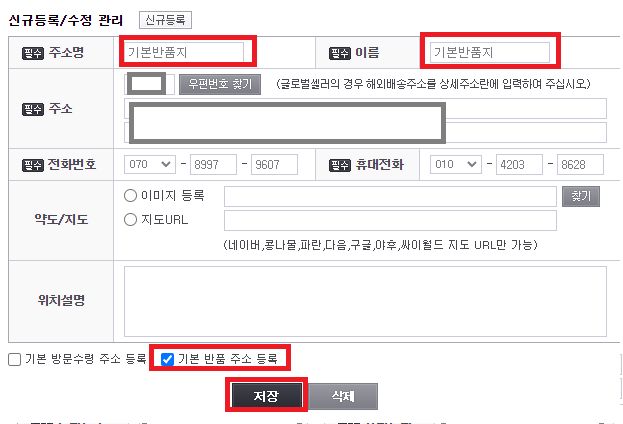
기본반품 주소 등록 체크 후 저장까지 누르면 위에 동일하게 주소가 생성이 되는데
이를 클릭하여 '선택'을 눌러주세요
그럼 아래와 같이 반품/교환주소지가 입력되게 됩니다.

그리고 반품 배송비를 확인해주세요!

이제는 아래 상품정보고시를 위와 같이 입력해줄게요
AS관련 연락처는 CS번호로 입력해주세요
그리고 모든 이제 등록하기를 클릭해주세요

팝업창이 뜨면 '확인'으로 표시되어있는 부분을 클릭하여 위와 같이 '확인완료'가 되도록 클릭한 뒤
마지막 최종확인까지 눌러주시면 완료가 됩니다.
고생하셨습니다. :)
'해외구매대행 A to Z' 카테고리의 다른 글
| #4 오픈마켓 입점 ⑧ 티몬 (0) | 2022.12.06 |
|---|---|
| #5 오픈마켓설정 ④11번가 (0) | 2022.12.01 |
| #5 오픈마켓설정 ②쿠팡 (0) | 2022.11.14 |
| #5 오픈마켓설정 ①스마트스토어 (0) | 2022.11.14 |
| #9 기타 ③ 다수사업자 정리 - G메일라벨링 (0) | 2022.11.04 |